MacShiny to fałszywe narzędzie do optymalizacji komputerów Mac. I było wiele obaw ze strony naszych odbiorców, że MacShiny ma negatywny wpływ na wydajność komputerów Mac. W rezultacie opracowaliśmy to szczegółowa instrukcja usuwania wirusów i złośliwego oprogramowania aby poprowadzić Cię przez ten proces usuń MacShiny.
Spis treści: Część 1. Czy MacShiny jest konieczny?Część 2. Jak ręcznie usunąć MacShiny?Część 3. Bezpieczne i automatyczne usuwanie MacShiny z MacaCzęść 4. Wniosek
Część 1. Czy MacShiny jest konieczny?
MacShiny jest aplikacją, która dzieli opinie i pozostawia użytkowników z poczuciem niepewności. Z drugiej strony wydaje się być profesjonalnie dostosowana i ma dużą liczbę przydatnych możliwości obejmujących szeroki zakres obszarów, takich jak bezpieczeństwo, optymalizacja pamięci i czyszczenie dysku.
Powiedziawszy to, wielu użytkowników komputerów Mac zwróciło się o pomoc w odinstalowaniu tego oprogramowania, co wskazuje, że najprawdopodobniej jest z nim coś nie tak. Dlaczego niektórzy ludzie czują potrzebę usunięcia MacShiny ze swoich komputerów?
Na początek, często infiltruje systemy bez wymaganego upoważnienia, a użytkownicy nie mają możliwości dokonania świadomego wyboru, czy pozwolić mu wejść, czy nie. To uniemożliwia im jakąkolwiek kontrolę nad sytuacją.
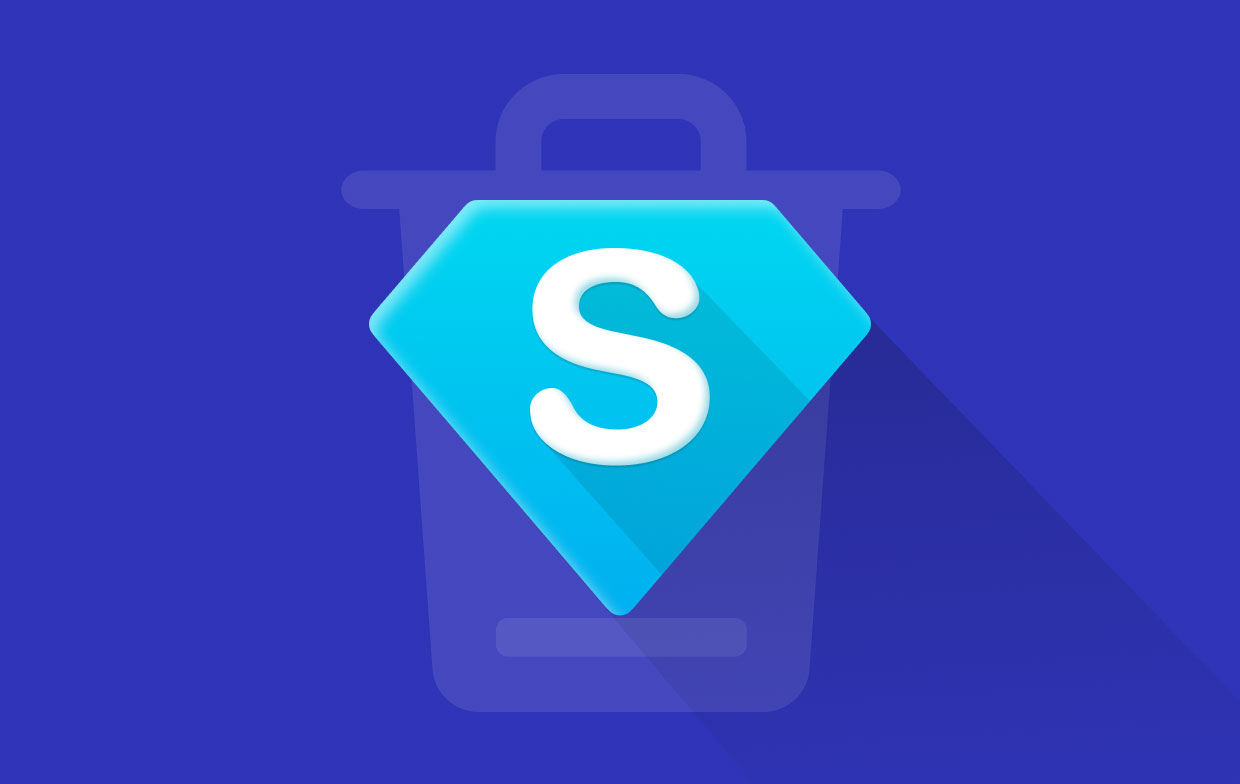
To poważny problem, który często pojawia się jako naturalna konsekwencja obecności niechcianego oprogramowania, w tym adware i wielu innych nieuczciwych aplikacji. Odkryto, że MacShiny jest odporny na wszelkie próby jego usunięcia. Ukrywa niektóre ze swoich istotnych plików poprzez zaciemnianie, tak aby typowy użytkownik ich nie zobaczył.
MacShiny rozprzestrzenia się w Safari i Google Chrome za pomocą okien pop-up i przekierowań. Reklamy zawierają linki do pobierania oprogramowania, które może optymalizować komputery Mac, usuwać wirusy i czyścić systemy.
W rezultacie użytkownicy mają możliwość wykorzystania MacShiny i świadomie lub nieświadomie instalują złośliwe oprogramowanieAby usunąć MacShiny z komputera, wykonaj podane kroki i wykorzystaj odpowiednie narzędzie do tego zadania.
Część 2. Jak ręcznie usunąć MacShiny?
Odinstalowanie tej aplikacji, co może być niepożądane, można wykonać, wykonując czynności wymienione poniżej. Upewnij się, że postępujesz zgodnie z instrukcjami, aby usunąć MacShiny.
- Uruchom Użytkowe folderu, wykonując poniższe kroki.
- Znajdź ikonę dla Activity monitor na ekranie i kliknij go dwukrotnie.
- Znajdź element MacShiny pod Monitorem aktywności, kliknij go, a następnie naciśnij przycisk oznaczony etykietą porzucić
- Jeśli wszystko pójdzie zgodnie z planem, pojawi się okno z prośbą o potwierdzenie, że na pewno chcesz wyjść z programu MacShiny. Wybierz wyjście z gry za pomocą Wymuś rezygnację
- W programie Apple Finder otwórz menu Idź, a następnie wybierz Przejdź do folderu
- W oknie dialogowym wyszukiwania folderów wklej lub wprowadź następujący ciąg znaków:
/Library/LaunchAgents - Gdy masz otwarty folder LaunchAgents, przeszukaj go pod kątem dziwnych elementów, które zostały dodane w czasie zbliżonym do czasu, gdy zaczął się problem z MacShiny, a jeśli znajdziesz jakieś, wrzuć je do kosza. Możliwe, że są to pliki porównywalne z tymi:
com.MacShiny.agent.plistcom.MacShiny.mcphlpr - Ponownie przejdź do katalogu o nazwie
~/Library/LaunchAgentsza pomocą narzędzia wyszukiwania Przejdź do folderu. Kiedy dotrzesz do tej ścieżki, powinieneś wyszukać wpisy, które wydają się podejrzane, takie jak te opisane wcześniej, a następnie przenieść je do kosza, aby usunąć Macshiny. - W ten sam sposób przejdź do folderu oznaczonego jako „
~Library/Application Support.Znajdź poniższe wpisy i przenieś je, jeśli takie istnieją, do kosza:MacShinyhlprmacshiny - Wybierz ponownie Zastosowania z menu rozwijanego, które pojawia się po wybraniu opcji Go. Znajdź element MacShiny w interfejsie użytkownika, kliknij go prawym przyciskiem myszy i wybierz „Przenieś do Kosza„z menu kontekstowego, które się pojawi. Jeśli podanie hasła użytkownika jest obowiązkowe, nie wahaj się tego zrobić.
- Teraz wybierz Preferencje systemowe z menu Apple.
- Wybierz konta, z którymi chcesz pracować, a następnie wybierz opcję Elementy logowania. Gdy urządzenie zostanie włączone, system wygeneruje listę aplikacji i programów, które natychmiast zaczną działać. Znajdź MacShiny w tym obszarze, a następnie wybierz go, klikając „-" Ikona.
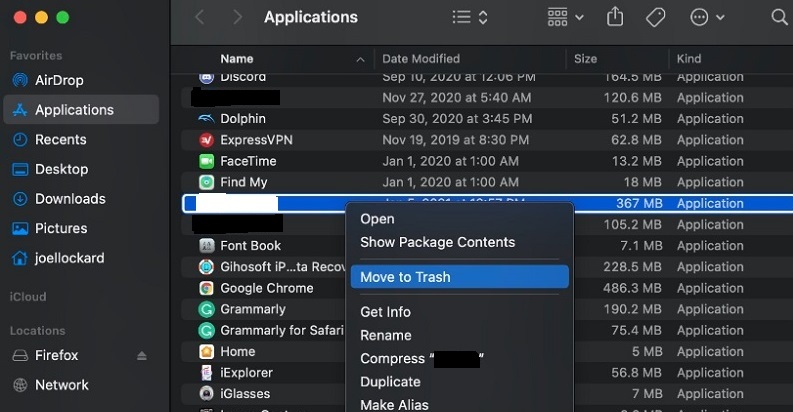
Część 3. Bezpieczne i automatyczne usuwanie MacShiny z Maca
Program Mac iMyMac PowerMyMac jest rozwiązaniem umożliwiającym znalezienie i usunięcie MacShiny. Ponieważ ta zautomatyzowana metoda wykryje pliki rdzenia malware głęboko w strukturze systemu, które w innym przypadku mogłyby być trudne do zidentyfikowania, oferuje ona znaczące zalety w porównaniu z ręcznym usuwaniem.
Oto samouczek dotyczący używania PowerMyMac do usuwania problemu MacShiny. Wierzymy, że możesz opanować metodę usuwania dowolnego wirusa z komputera Mac, takiego jak łatwe usuwanie adware Offers4U po zapoznaniu się z tym samouczkiem.
- Otwórz PowerMyMac, przejdź do strony głównej aplikacji i wybierz Deinstalator aplikacji z menu, które się pojawi, aby rozpocząć proces usuwania.
- Aby wykonać dokładne skanowanie całego oprogramowania zainstalowanego obecnie na komputerze, kliknij SCAN
- Możesz wybrać aplikacje do usunięcia z listy wszystkich obecnie zainstalowanych. Wpisując nazwę programu w polu wyszukiwania, możesz go znaleźć.
- Aby usunąć wszystkie pliki z komputera, w tym te związane z komputerem MacShiny, wybierz opcję „CELAN."
- Po zakończeniu na ekranie pojawi się komunikat „Oczyszczone Zakończone."

Część 4. Wniosek
Jeśli chodzi o wysiłki związane z dezinstalacją, MacShiny okazuje się trudny do usunięcia. Skutecznie zapobiega rutynowemu usuwaniu, ukrywając niektóre ze swoich kluczowych plików, tak aby zwykły użytkownik nie mógł ich zidentyfikować. Dlatego ten przewodnik pomoże Ci usuń MacShiny używając dwóch różnych metod.
Zalecamy użycie PowerMyMac do wykonania tej pracy za Ciebie, co znacznie zaoszczędzi Twój czas. Pobierz to narzędzie teraz.



